HDR não suportado e não liga no Windows 11
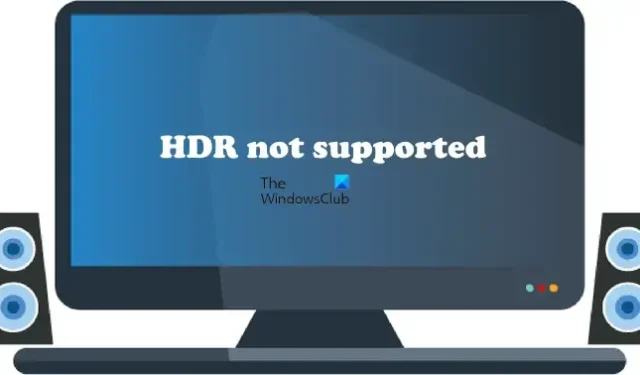
Se você não conseguir ativar o HDR no Windows 11 ou se vir a mensagem HDR não compatível ao ativar o HDR, as soluções fornecidas neste artigo o ajudarão. Para habilitar o HDR para um monitor específico, o monitor deve ser compatível com HDR. Você pode verificar isso no site do fabricante. De acordo com os usuários, apesar de ter uma tela compatível com HDR, o Windows pode exibir a mensagem HDR não compatível e não pode ativá-la no Windows 11.
Por que não consigo ativar o HDR no meu PC?
Existem muitos motivos pelos quais você não pode ativar o HDR no seu PC. Em primeiro lugar, verifique se o seu monitor suporta HDR ou não. Se você tiver um monitor compatível com HDR, o problema pode estar nos drivers do monitor ou no cabo HDMI que não está funcionando corretamente. Além disso, certifique-se de estar usando a versão mais recente do driver gráfico.
HDR não suportado e não liga no Windows 11
Se você vir a mensagem HDR não compatível e não conseguir ativar o HDR no Windows 11, as soluções fornecidas abaixo o ajudarão a resolver o problema. Antes de prosseguir, verifique se há atualizações do Windows. Para alguns usuários, a instalação da atualização mais recente do Windows corrigiu o problema.
- Atualize o driver da sua placa gráfica
- Desinstale e reinstale o driver da GPU
- Tente outra porta HDMI ou verifique o cabo HDMI
- Verifique se há problemas de compatibilidade
Vamos ver todas essas correções em detalhes.
1] Atualize o driver da placa gráfica
A principal causa desse problema é o driver da placa gráfica desatualizado. Às vezes, o problema também ocorre devido ao driver da placa gráfica corrompido. Existem muitas maneiras de instalar drivers no Windows. O melhor método é baixar uma atualização diretamente do site do fabricante. Ao visitar o site do fabricante da placa gráfica, você deve inserir o número do modelo da GPU para baixar os drivers. A maioria dos sites dos fabricantes possui um recurso de detecção automática de drivers. Você também pode usar esse recurso.
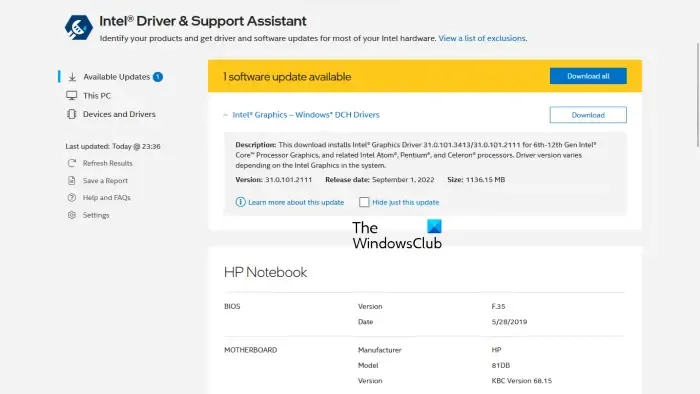
Como alternativa, você pode usar as ferramentas dedicadas para atualizar o driver da placa gráfica. Por exemplo, o Intel Driver & Support Assistant ajuda os usuários a manter os drivers de suas placas gráficas sempre atualizados.
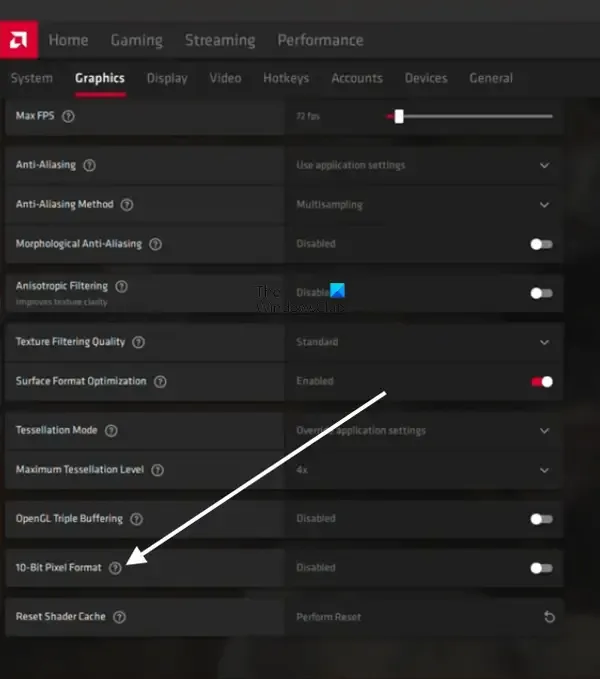
Nas notas de versão 22.8.1 , a AMD atualizou que os aplicativos OpenGL com reconhecimento de 10 bits não são mais compatíveis com os recursos de exibição HDR. A solução para esse problema é desativar ou desativar a configuração de formato de pixel de 10 bits para placas gráficas AMD. Abra as configurações da AMD e vá para “ Gráficos > Avançado e desative o formato de pixel de 10 bits . Depois disso, você poderá ativar o HDR.
2] Desinstale e reinstale o driver da GPU
Se atualizar o driver da placa gráfica não ajudar, desinstale-o e reinstale-o. Primeiro, baixe a versão mais recente do driver da placa gráfica no site do fabricante. Agora, desinstale ou remova completamente o driver da placa gráfica usando o Desinstalador do driver de vídeo (DDU). Depois de desinstalar o driver, execute o arquivo de instalação para instalar o driver da placa gráfica.
3] Tente outra porta HDMI ou verifique seu cabo HDMI
Se as duas correções acima não ajudaram, o problema pode estar associado ao seu cabo HDMI. Se o seu monitor ou TV tiver duas portas HDMI, conecte o cabo HDMI a outra porta e veja se isso ajuda. Caso contrário, verifique o cabo HDMI. Se outro cabo estiver disponível, use esse cabo e veja se funciona.
4] Verifique se há problemas de compatibilidade
Problemas de compatibilidade são uma das causas desse problema. É possível que o cabo HDMI que você está usando não suporte HDR. O cabo HDMI 2.0 suporta resolução HDR 4K. Se você deseja ativar o HDR para uma tela de resolução mais alta, digamos 8K, o cabo HDMI 2.0 pode não ser compatível. Nesse caso, experimente o cabo HDMI 2.1.
Posso ativar o HDR em um monitor não compatível?
HDR significa High Dynamic Range. Esse termo é usado para exibições que renderizam imagens com contraste mais profundo e uma ampla gama de cores. Os monitores HDR têm um nível de brilho mais alto do que os monitores SDR. Para ativar o HDR, o monitor deve ser compatível com HDR. Você não pode ativar o HDR em um monitor não compatível. É mencionado nas especificações do monitor se ele suporta HDR ou não.



Deixe um comentário